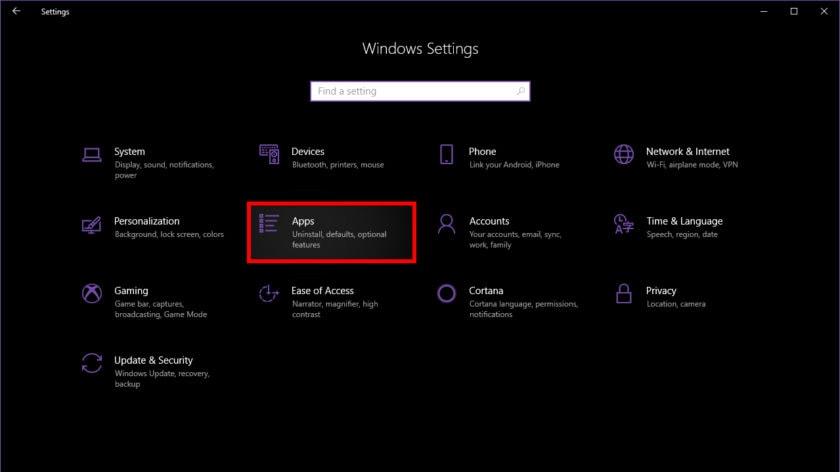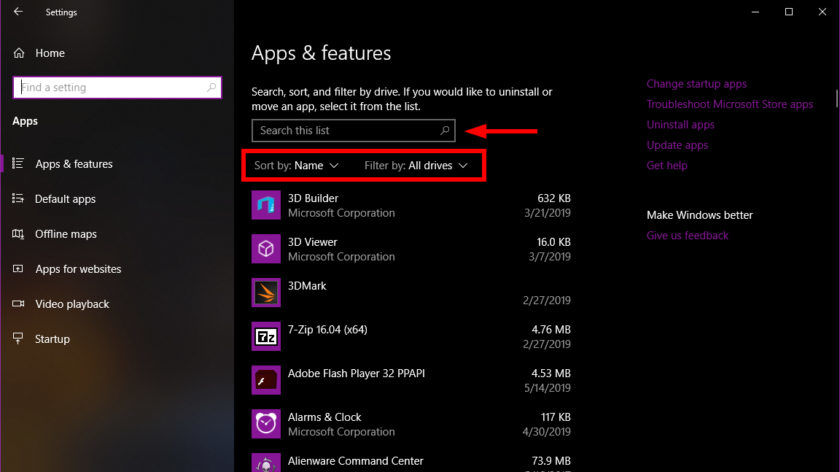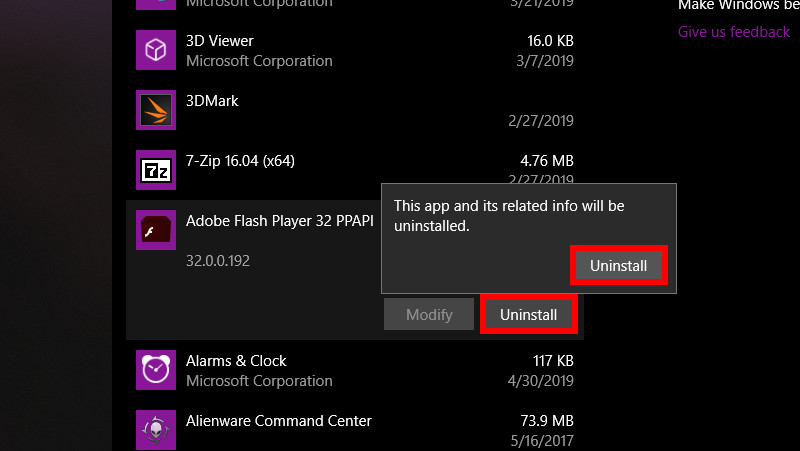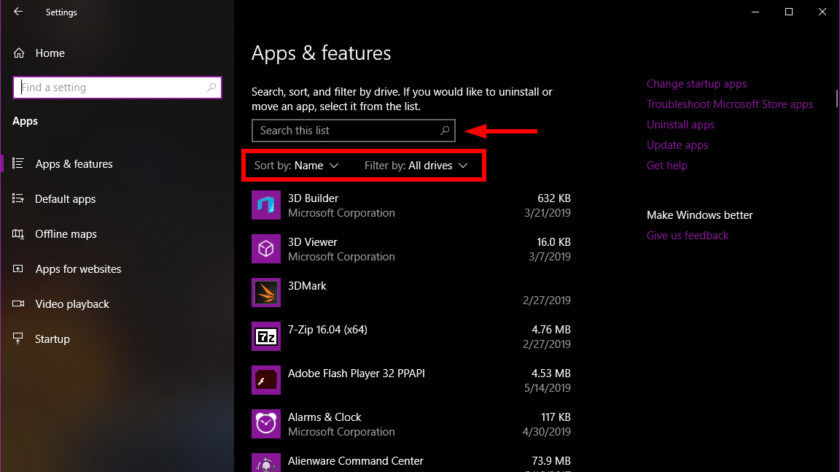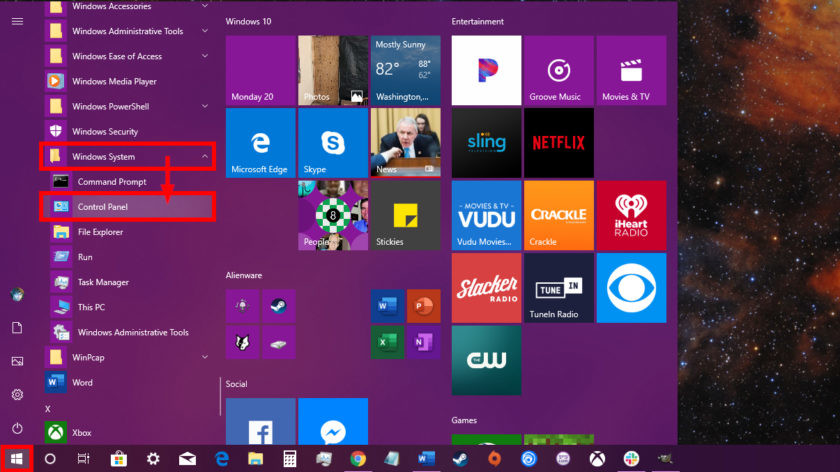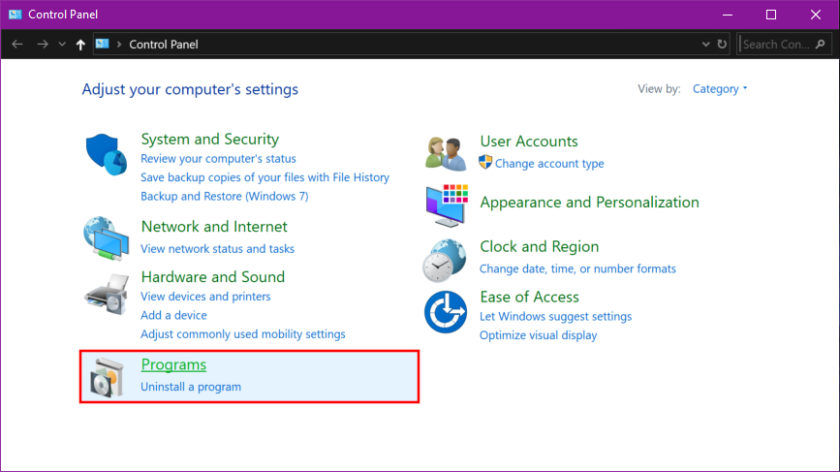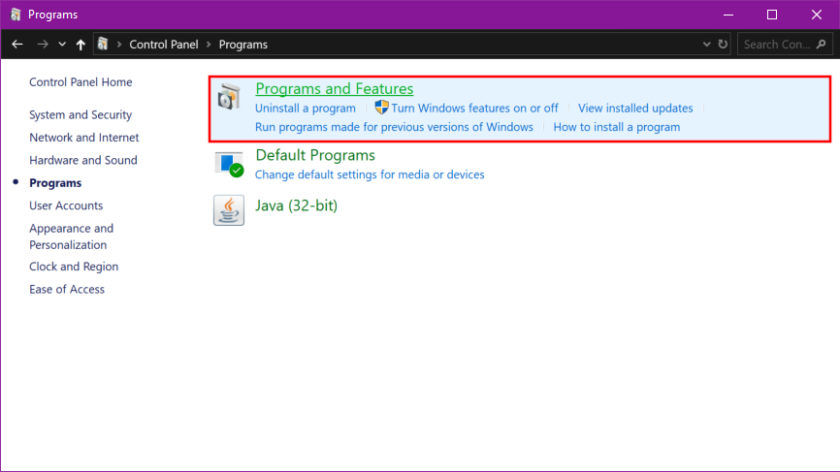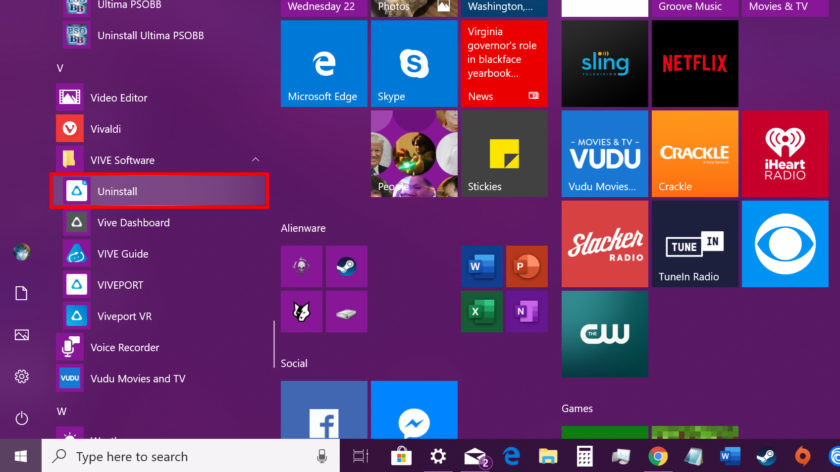Windows 10‘a bir uygulama veya program yüklediniz ancak şimdi sorunlara neden oluyor. Sorunları gidermek veya bilgisayarı önceki bir çalışma durumuna geri döndürmek yerine rahatsız edici yazılımı kaldırmanız yeterlidir. Bu kılavuzda Windows 10’da uygulamaları ve programları nasıl kaldıracağınızı göstereceğiz.
Bu kılavuz yazılımı iki gruba ayırır: Masaüstü programları ve Windows uygulamaları. Masaüstü programları üçüncü taraf platformlardan manuel olarak indirilir ve PC’nize yüklenir. Program Dosyalarına ve Windows klasörlerinize bileşenleri yerleştirerek uygulamalardan farklı şekilde paketlenirler. Bu programlar genellikle mobil odaklı uygulamalardan daha büyük bir özellik listesi sağlar.
Bu arada Windows uygulamaları yalnızca Microsoft Mağazası’ndan edinilebilir. Windows 10’a pişmiş bileşenlere güvenirler ve genellikle tek bir zip dosyası gibi paketlenirler. Uygulamalar hepsi bir arada tasarımları nedeniyle daha iyi güvenlik sağlar ve dokunma odaklı işlevselliğe sahiptir ancak masaüstü programlarından daha az özellik sunar.
Bu kılavuzda temel tasarımlarına bağlı özel yöntemleri kullanarak Windows 10 1809’daki ( Ekim 2018 Güncelleme ) uygulamaların ve programların nasıl kaldırılacağını açıklıyoruz .
Ayarlar uygulamasından
1. Başlat’a tıklayın ve Başlat Menüsündeki “dişli” simgesini seçin . Bu Ayarlar uygulamasını açar.
2. Uygulamalar’ı seçin .
3. Bir seçenek olarak yüklü uygulamalarınızı ve programlarınızı Ad Boyut veya Kurulum Tarihine göre filtrelemek için Sırala seçeneğinin yanındaki aşağı düğmesini tıklayın . Ayrıca tüm sürücüleri veya çoklu depolama PC’lerinde belirli bir sürücüyü seçebilirsiniz . Başka bir seçenek de uygulama veya program adını arama kutusuna yazmaktır.
4. Kaldırmak istediğiniz uygulamayı veya programı seçin .
5. Kaldır düğmesini tıklayın.
6. Aşağıdaki açılır pencerede başka bir Kaldır düğmesini tıklayın .
Bazı durumlarda Değiştir düğmesini tıklatarak sorunlu uygulamaları ve programları onarma seçeneğiniz olur . Onarım Sıfırla Sonlandır ve eklentileri kaldırma gibi uygulamaya özel görevlere yol açan bir Gelişmiş seçenekler bağlantısını da görebilirsiniz .
Cortana’yı kullanma
1. Tip çıkarın görev çubuğunda Cortana arama alanına girin.
2. Arama sonuçlarında Program ekle veya kaldır’ı seçin .
3. Bir seçenek olarak yüklü uygulamalarınızı ve programlarınızı Ad Boyut veya Kurulum Tarihine göre filtrelemek için Sırala seçeneğinin yanındaki aşağı düğmesini tıklayın . Ayrıca tüm sürücüleri veya çoklu depolama PC’lerinde belirli bir sürücüyü seçebilirsiniz . Başka bir seçenek de uygulama veya program adını arama kutusuna yazmaktır.
4. Kaldırmak istediğiniz uygulamayı veya programı seçin .
5. tıklayın Kaldır düğmesini.
6. Aşağıdaki açılır pencerede başka bir Kaldır düğmesini tıklayın .
Kontrol Panelinden
Bu yöntem Windows uygulamalarını değil yalnızca programları kaldırır . İkincisini kaldırmak için Ayarlar uygulamasını kullanmanız gerekir.
1. Başlat’ı tıklatın ve Başlat Menüsü’nde listelenen Windows Sistem kısayol klasörünü genişletin .
2. Denetim Masası’nı seçin .
3. Programlar’ı seçin .
4. Programlar ve Özellikler’i seçin .
Not: Ana Kontrol Paneli menüsünde Programlar’ın altındaki Program kaldır bağlantısını da tıklatabilirsiniz .
5. Kaldırmak istediğiniz programı hızlıca bulmak için gerekirse Publisher veya Installed On sütun başlığını tıklayın .
6. Kaldırmak istediğiniz programı tıklayın .
7. Programlar listesinin başında görünen Kaldır bağlantısını tıklayın .
8. tıklayın Evet eğer Kullanıcı Hesabı Denetimi pop-up kutusu ekranda belirir.
Kaldırma bağlantısına ek olarak programlar listenizin üst kısmında Değiştirme ve Onarım bağlantılarını görebilirsiniz . Sorunlu sorunlar yaşıyorsanız ve programı tamamen kaldırmak istemiyorsanız programı onarmak için iki bağlantıyı da kullanın.
Ürünle verilen kaldırıcıdan
Test PC’mizde yüklü programların çoğu bir kaldırıcı içermiyor. Geliştiriciler genellikle Windows 10’un işlemi Ayarlar uygulaması ve Denetim Masası üzerinden gerçekleştirmesine izin verir. Ancak burada veya orada hala tek başına bir kaldırıcıyı sağlayan bir program bulabilirsiniz. İşte bir kaldırıcıya nasıl erişileceği:
1. Başlatı tıklayın.
2. Başlat Menüsünde kaldırmak istediğiniz programı içeren klasörü bulun .
3. Klasörün içindeki Kaldır kısayolunu tıklayın .